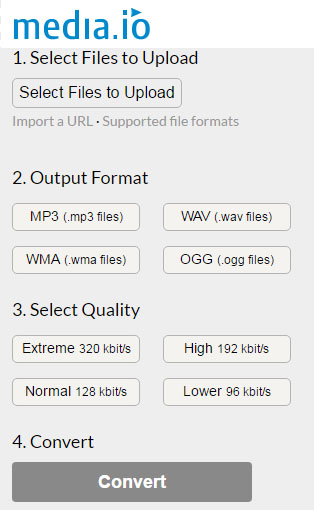Όπως γνωρίζουμε, το MP3 είναι η πιο δημοφιλής μορφή ήχου για αναπαραγωγή αρχείων μουσικής. Δεδομένου ότι είναι εύκολο και βολικό στη χρήση MP3 μορφή αρχείου σε σύγκριση με άλλες μορφές, πολλοί χρήστες προτιμούν αυτή τη μορφή για τη ροή αρχείων ήχου. iTunes είναι βασικά χρησιμοποιημένοι να παίξουν, να επεξεργαστείτε και να κατεβάσετε αρχεία πολυμέσων ήχου, καθώς και βίντεο. iTunes μπορεί να χρησιμοποιηθεί στο macOS ή τα λειτουργικά συστήματα Windows. Είναι ένα media player, MP3 μετατροπέα και βιβλιοθήκη, που αναπτύχθηκε από την Apple Inc. MP3 αναφέρεται σε έναν συγκεκριμένο τύπο αρχείου μουσικής που μπορεί να χρησιμοποιηθεί σε οποιαδήποτε συσκευή αναπαραγωγής πολυμέσων. Γενικά MP3 μπορεί να οριστεί ως αρχείο ψηφιακής μουσικής. Τα αρχεία πολυμέσων που έχετε μπορεί να μην είναι σε μορφή MP3 στο iTunes, αλλά αυτά τα αρχεία media μπορεί να μετατραπεί σε μορφή MP3 στο iTunes εφαρμογής εύκολα. Εδώ θα μάθετε πώς να μετατρέψετε τα αρχεία μουσικής σε MP3 χρησιμοποιώντας iTunes και η καλύτερη εναλλακτική λύση του iTunes.
- Μέρος 1. Οδηγός για το πώς να μετατρέψετε σε MP3 στο iTunes
- Μέρος 2. Καλύτερο iTunes εναλλακτική λύση για την μετατροπή ήχου σε MP3
Μέρος 1. Οδηγός για το πώς να μετατρέψετε σε MP3 στο iTunes
iTunes είναι μια αποτελεσματική εφαρμογή που μπορεί να χρησιμοποιηθεί για τη μετατροπή αρχείων ήχου σε μορφή MP3. Χρησιμοποιώντας το iTunes για να μετατρέψετε τα αρχεία μουσικής MP3 έχει διάφορες προστιθέμενης πλεονεκτήματα καθώς και. το iTunes είναι ένα media player, λογισμικό διαχείρισης μνήμης και ενεργεί επίσης ως μετατροπέας μέσων ενημέρωσης. iTunes είναι συμβατό με σχεδόν όλες τις συσκευές. iTunes κατέχουν χωρίς περιορισμούς και παρέχει ευκολία εφαρμογής και χρήσης.
Τώρα, ας έχουν μια ματιά στο πώς να μετατρέψετε αρχεία ήχου σε MP3 στο iTunes το λογισμικό. Δεν υπάρχει καμία ανάγκη για πολύπλοκα βήματα για τη μετατροπή, δεδομένου ότι παρέχει εύκολο MP3 μετατροπές με ευκολία. Πολλά προγράμματα έχουν αρχίσει που χρησιμοποιείται για τη μετατροπή αρχείων ήχου σε μορφή MP3, αλλά iTunes προτιμάται περισσότερο, καθώς είναι το πιο εύκολο MP3 μετατροπέα. Επίσης, αυτό το εργαλείο παρέχει υψηλότερη ποιότητα ήχου ενισχύοντας τις ρυθμίσεις ποιότητας και παράγει αποτελεσματική έξοδο ήχου MP3.
Βήμα 1: Επιλέξτε το αρχείο ήχου στο iTunes και ανοίξτε τις προτιμήσεις.
Ανοίξτε το iTunes και επιλέξτε το επιθυμητό αρχείο ήχου που πρέπει να μετατραπούν. Από τη γραμμή εργαλείων, κάντε κλικ στην επιλογή Επεξεργασία στο κύριο παράθυρο, και στη συνέχεια επιλογή προτιμήσεων από το μενού 'Επεξεργασία'.

Βήμα 2: Επεξεργασία εισαγωγής ρυθμίσεων και επιλέξτε MP3 ως μορφή εξόδου.
Από το μενού του iTunes μπαρ, κάντε κλικ στο κουμπί «Γενικές» και στη συνέχεια επιλέξτε την επιλογή «Ρυθμίσεις εισαγωγής». Από το παράθυρο που εμφανίστηκε, επιλέξτε την επιθυμητή μορφή, επιλέγοντας οποιαδήποτε επιλογή από την «Εισαγωγή χρησιμοποιώντας» ρυθμίσεις. Το drop-down μενού, επιλέξτε μορφή MP3.

Βήμα 3: Μετατροπή σε μορφή MP3
Κάντε δεξί κλικ στο επιθυμητό αρχείο ήχου που πρέπει να μετατραπούν, επιλέξτε «Δημιουργία MP3 έκδοση». Αυτόματα, το αρχείο ήχου θα ξεκινήσει τη διαδικασία μετατροπής. Ως τα άκρα διαδικασία μετατροπής, την επιθυμητή MP3 μορφή εξόδου θα αποθηκευτεί στο iTunes και μπορείτε τώρα να απολαύσετε την αγαπημένη σας μουσική στο iTunes Media player.

Μέρος 2. Καλύτερο iTunes εναλλακτική λύση για την μετατροπή ήχου σε MP3
Για αρχεία μουσικής MP3 μορφή είναι η πιο δημοφιλής. Δεδομένου ότι τα περισσότερα συστήματα υπολογιστών, συσκευών αναπαραγωγής πολυμέσων, smartphones, ηχοσυστήματα αυτοκινήτου και DVD players υποστηρίζει μορφή MP3. Είναι εύκολο και ευέλικτο για να αποθηκεύσετε τα αρχεία ήχου σε μορφή MP3 και να τα μοιράζεστε με ευκολία. Γενικά, δεν είναι συμπιεσμένα αρχεία ήχου που είναι αποθηκευμένα σε δίσκους, αλλά όταν είναι μετατροπέα σε μορφή MP3 που παίρνει συμπιεσμένη και παίρνει μετατρέπεται με βελτιωμένη ποιότητα ήχου και μείωσε το μέγεθος.
UniConverter είναι το καλύτερο λογισμικό μετατροπής για τη μετατροπή αρχείων ήχου και βίντεο σε μορφή MP3 για το macOS και Windows λειτουργικά συστήματα. Αυτό το λογισμικό εφαρμογής αποτελείται από πολλά προστιθέμενης πλεονεκτήματα και χαρακτηριστικά για την αποδοτική μετατροπή του MP3 αρχεία. Είναι ένα από τα καλύτερα εργαλεία multitasking που μπορεί να εκτελέσει διάφορες λειτουργίες, όπως την επεξεργασία, τη μεταφόρτωση, οργάνωση και την αναπαραγωγή αρχείων πολυμέσων. Είναι επίσης συμβατό με σχεδόν όλες τις συσκευές.
Αποκτήστε UniConverter - Μετατροπέας βίντεο
- Μετατρέψτε οποιοδήποτε αρχείο πολυμέσων MP3 όπως MP4 σε MP3, WMA σε MP3, AA σε MP3, AIFF σε MP3 όπως θέλετε.
- Ενσωματωμένο πρόγραμμα επεξεργασίας βίντεο που περικόπτει, καλλιέργειες, περιστρέφεται, χωρίζει και προσαρμόζει την ένταση, κορεσμός, ASR, φωτεινότητα και προσθήκη εφέ.
- Ισχυρό μετατροπέα ήχου με όλα τα εργαλεία απαραίτητη προσαρμογή & λειτουργίες χωρίς απώλεια ποιότητας.
- Ενσωματωμένες εφαρμογές για περισσότερη ευελιξία, ενσωματωμένο Media player, βιβλιοθήκη πολυμέσων, Recorder, YouTube Downloader και μετατροπέας μέσων ενημέρωσης.
- Δυναμικό λογισμικό που σας επιτρέπει να μετατρέψετε ηχητικά αρχεία και βίντεο σε συσκευές iOS, Android συσκευές, και κονσόλα παιχνιδιών όπως PSP, PS2 XBOX, κλπ.
- Υποστήριξη Windows 10, 8, 7, XP και Vista, ενώ η έκδοση macOS υποστηρίζεται macOS 10.12, 10.11, 10.10, 10.9, 10,8 και 10.7.
Πώς να μετατροπή ήχου σε MP3 με UniConverter
Βήμα 1: Προσθέστε αρχεία ήχου.
Ανοίξτε UniConverter. Επιλέξτε το αρχείο ήχου που πρέπει να μετατραπούν, και στη συνέχεια τοποθετήστε τα σε η κύρια διεπαφή του προγράμματος, χρησιμοποιώντας το drag & drop μέθοδο. Μπορείτε να προσθέσετε μεμονωμένες ή πολλαπλές αρχεία για τη μετατροπή σε MP3 μορφή απαίτησή σας.

Βήμα 2: Επιλέξτε MP3 ως προτιμώμενη μορφή.
Τώρα, επιλέξτε τη μορφή εξόδου ήχου όπως MP3 για έναρξη της μετατροπής. Επίσης, μπορείτε να συγχωνεύσετε τα αρχεία, επιλέγοντας το κουμπί Συγχώνευση όλων. Άλλες ρυθμίσεις μπορεί να προσεγγιστεί σε αυτή την εφαρμογή, κάνοντας κλικ στο κουμπί Εργαλεία. Αυτή η προσομοίωση κουμπί εργαλείων περιλαμβάνει λειτουργίες όπως ρυθμός μετάδοσης bit, ρυθμός κανάλι και κωδικοποιητή. Για την καλύτερη ήχου και υψηλότερη ποιότητα, σας συμβουλεύουμε να υψηλότερο δείγμα χρήσης & ρυθμός μετάδοσης bit.

Βήμα 3: Ξεκινήστε να μετατρέπεις το αρχείο σε MP3.
Επιλέξτε έναν προορισμό αρχείο/φάκελο εξόδου για την εξοικονόμηση απευθείας το αρχείο MP3 που έχει μετατραπεί. Κάντε κλικ στο κουμπί "μετατροπή" στο κάτω μέρος του κύριου παραθύρου. Αυτή η διαδικασία μπορεί να πάρει κάποιο χρόνο, εάν προσπαθείτε να μετατρέψετε το μεγαλύτερο αριθμό των αρχείων ήχου σε MP3. Διαφορετικά, το αρχείο MP3 που επιθυμείτε θα μετατραπούν αμέσως, με απόδοση υψηλή ποιότητα ήχου.